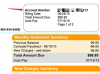이미지 크레디트: Pekic/iStock/GettyImages
MacBook에서 FaceTime과 같은 응용 프로그램을 열면 즉시 카메라 옆에 녹색 LED 표시등이 나타납니다. 이것은 실수로 웹캠을 활성화했기 때문에 이미지가 방송되고 있다는 경고 역할을 합니다. 누군가 당신의 카메라를 해킹해서 당신을 감시하기 위해 웹캠을 활성화했는지도 알려줄 수 있지만 과거에는 더 은밀하게 그 빛을 비활성화할 수 있었습니다. 화상 채팅을 자주 하는 경우 녹색 표시등이 마음에 들지 않아 없애고 싶을 수 있습니다.
MacBook 웹캠 표시등
웹캠 표시등은 수년 동안 MacBook Pro 노트북의 일부였으며 그 동안 사람들은 이 기능을 비활성화하기를 원했습니다. 조명을 비활성화할 수 있다면 MacBook에서 카메라를 끄는 방법을 배울 필요가 없습니다. 이상적으로는 스위치를 켜기만 하면 꺼지는 웹캠 조명 비활성화 Mac 설정이 있습니다. 그러나 그것은 옵션이 아니지만 이를 위한 앱이 있습니다. 실제로 여러 앱이 있습니다. "iSight disabler"라는 앱을 찾습니다. 그러나 최신 Mac 운영 체제의 보안 설정에서는 이러한 앱이 설정에 액세스하는 것을 허용하지 않을 수 있습니다.
오늘의 비디오
웹캠 끄기
조명을 끄는 또 다른 옵션은 Mac 랩톱에서 사용하는 웹캠을 비활성화하는 것입니다. 나중에 실제로 웹캠을 사용하려는 경우에는 분명히 옵션이 아니지만 언제든지 다시 켤 수 있습니다. 고급 사용자인 경우 터미널 앱을 사용하고 다음과 같이 일련의 명령을 입력하여 MacBook의 카메라를 끌 수 있습니다.
sudo chmod a-r /System/Library/Frameworks/CoreMediaIO.framework/Versions/A/Resources/VDC.plugin/Contents/MacOS/VDC
sudo chmod a-r /System/Library/PrivateFrameworks/CoreMediaIOServicesPrivate.framework/Versions/A/Resources/AVC.plugin/Contents/MacOS/AVC
sudo chmod a-r /System/Library/QuickTime/QuickTimeUSBVDCDigitizer.component/Contents/MacOS/QuickTimeUSBVDCDigitizer
sudo chmod a-r /Library/CoreMediaIO/Plug-Ins/DAL/AppleCamera.plugin/Contents/MacOS/AppleCamera
sudo chmod a-r /Library/CoreMediaIO/Plug-Ins/FCP-DAL/AppleCamera.plugin/Contents/MacOS/AppleCamera
이렇게 하면 카메라가 완전히 비활성화됩니다. 필요한 앱을 실행하면 사용할 수 있는 웹캠이 없다고 표시됩니다. 당신이 덜 숙련된 사용자라면 가장 좋은 조치는 조명을 활성화하는 앱을 제거하는 것입니다. 그러나 빛을 가리는 것이 웹캠 표시등을 숨기는 가장 쉬운 방법일 것입니다.
웹캠 조명 가리기
MacBook에서 조명을 비활성화하거나 카메라를 끄려는 경우 가장 간단한 솔루션은 소프트웨어를 사용하여 Mac에서 웹캠을 비활성화하는 것과 관련이 없습니다. 단순히 스티커 메모로 덮는 것부터 카메라 덮개를 구입하는 것까지 웹캠과 표시등을 끄는 데 사용할 수 있는 다양한 옵션이 있습니다. 여기에는 스위치를 돌려서 카메라를 사용할 수 있는 슬라이딩 도어가 포함되어 있으며, 프라이버시가 필요할 때 다시 슬라이드할 수 있습니다.